Cá nhân hóa giao diện Lockscreen trên Android với ứng dụng chính chủ từ Samsung
Ứng dụng chuyển dữ liệu giữa thiết bị Android và iOS / Hơn 9 triệu người dùng Android đang cài ứng dụng chỉ để phục vụ cho... quảng cáo
Cái hay của Android là người dùng có thể tùy biến dễ dàng giao diện người dùng thông qua các ứng dụng Launcher. Tuy nhiên, nếu bạn không thích sử dụng Launcher và chỉ muốn tùy chỉnh lại giao diện Lockscreen thì Samsung sẽ đưa cho bạn một gợi ý, đó là sử dụng ứng dụng Lockstar, nằm trong bộ ứng dụng tùy biến giao diện Samsung Good Lock mà hãng vừa phát hành giới hạn cho một vài quốc gia gần đây.

Bạn có tin đây là màn hình Lockscreen của một chiếc smartphone Samsung hay không? Không root hay cài rom cook gì nhé!
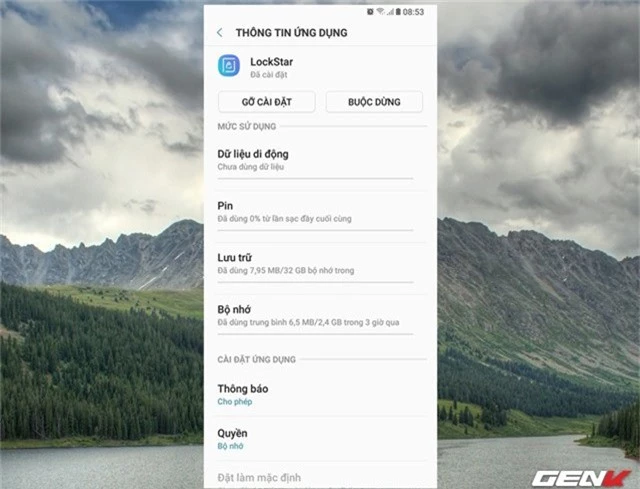
Như đã nói ở trên, bộ công cụ Samsung Good Lock chỉ mới được Samsung phát hành giới hạn cho một vài quốc gia nên người dùng Việt chưa thể trải nghiệm được. Tuy nhiên, bạn có thể “lách luật” thông qua việc cài thủ công với gói APK được cung cấp sẳn trên XDA hay các trang chia sẻ APK trên internet.
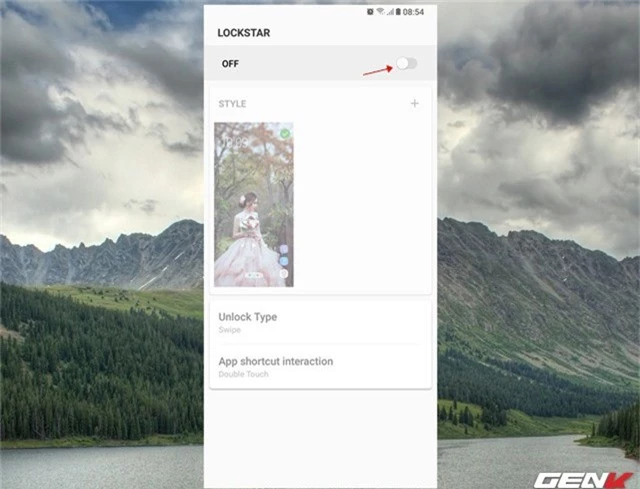
Giao diện của khá đơn giản, đầu tiên bạn hãy gạt sang ON ở dòng tùy chọn đầu tiên để kích hoạt tính năng của Lockstar.
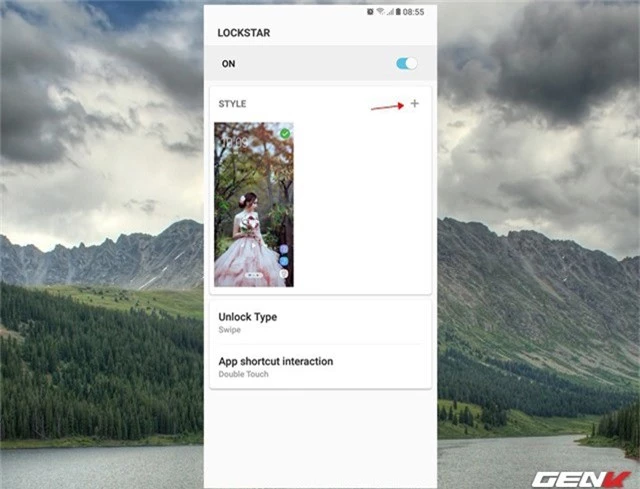
Sau đó hãy nhấp vào biểu tượng “+” ở mục STYLE.

Giao diện tùy chỉnh màn hình Lockscreen của thiết bị sẽ hiện ra. Chiếm phần lớn diện tích là màn hình xem thử kết quả tùy chỉnh và bên dưới là các tab lựa chọn. Trong đó, Background là phần lựa chọn ảnh nền cho Lockscreen, bạn có thể chọn các ảnh nền có sẳn hoặc chọn từ Bộ sưu tập của mình nếu muốn.
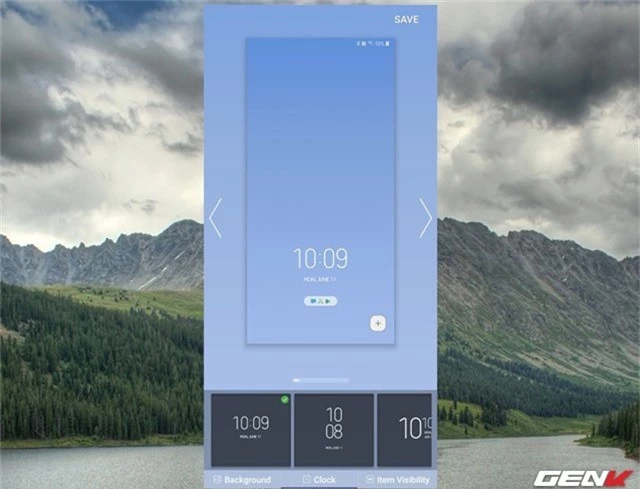
Tab Clock sẽ là các lựa chọn hiển thị đồng hồ của hệ thống.
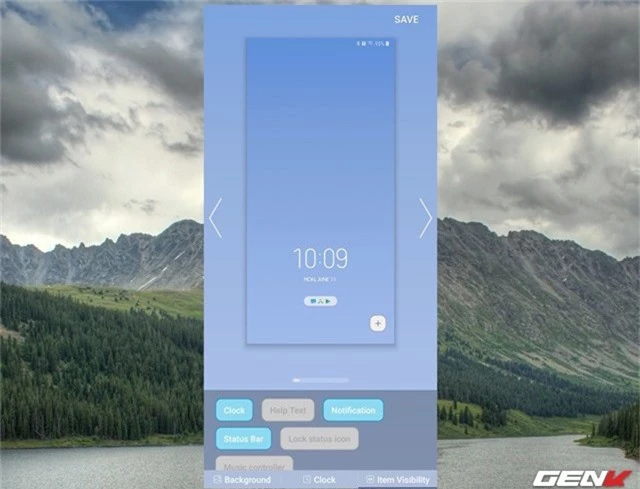
Tab Item Visibility sẽ là các lựa chọn hiển thì biểu tượng thông báo hay trình phát nhạc mà bạn muốn ẩn hoặc hiện theo ý muốn.
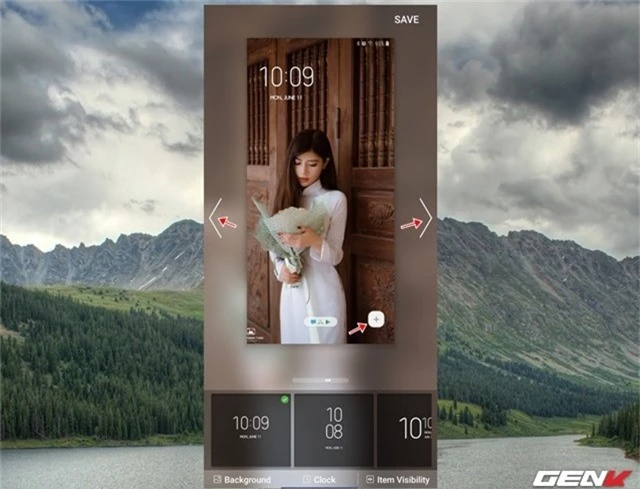
Để điều chỉnh hiển thì của các đối tượng trên Lockscreen, bạn hãy sử dụng phím mũi tên qua lại để chọn hình thức hiển thị mà bạn mong muốn.
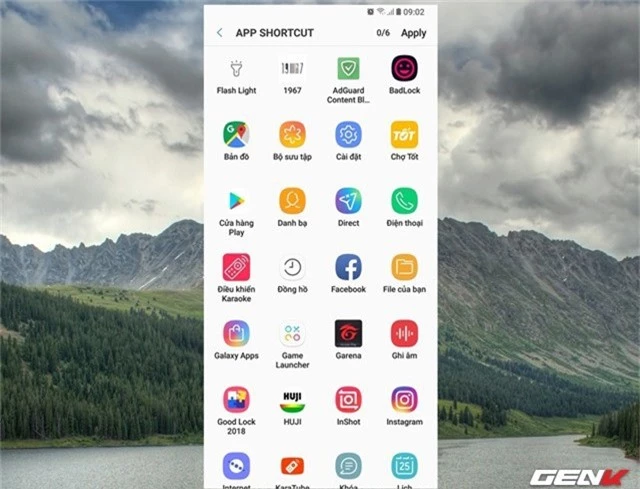
Nếu muốn thêm các biểu tượng truy cập tắt vào Lockscreen, bạn hãy nhấp vào “+” ở màn hình xem trước và chọn những ứng dụng mà mình muốn hiển thị ở Lockscreen. Lockstar sẽ cho phép bạn chọn tối đa 06 ứng dụng để hiển thị ở Lockscreen.
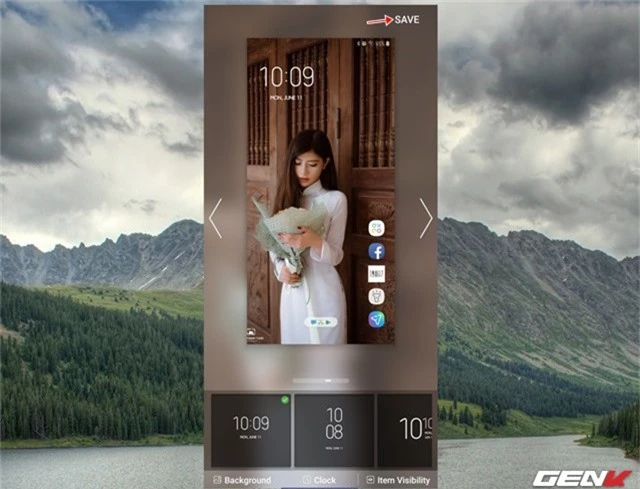
Khi đã cảm thấy ưng ý với giao diện Lockscreen do mình tùy chỉnh, bạn hãy nhấp vào SAVE để lưu lại. Lockstar sẽ tự động lưu lại giao diện mà bạn tùy chỉnh và áp dụng nó vào màn hình Lockscreen hiện tại.
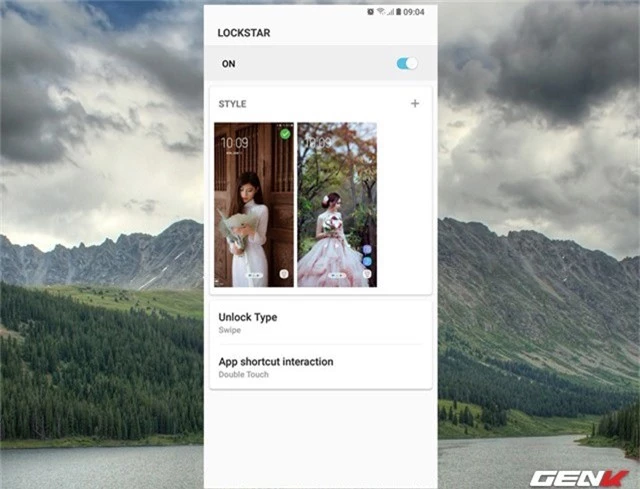
Quay lại giao diện chính của Lockstar, bạn sẽ được ứng dụng liệt kê danh sách các giao diện mà bạn đã tạo trước đó. Nếu thích giao diện nào, bạn chỉ việc nhấp vào đó để chọn, Lockstar sẽ tự động áp dụng lựa chọn của bạn.
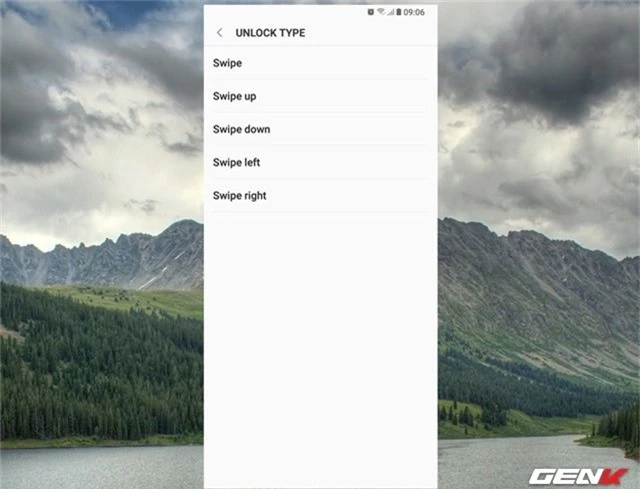
Cuối cùng, bên dưới sẽ là 02 tùy chọn thao tác cử chỉ trên Lockscreen. Bao gồm Unlock Type cung cấp tùy chọn thao tác cử chỉ mở khóa Lockscreen
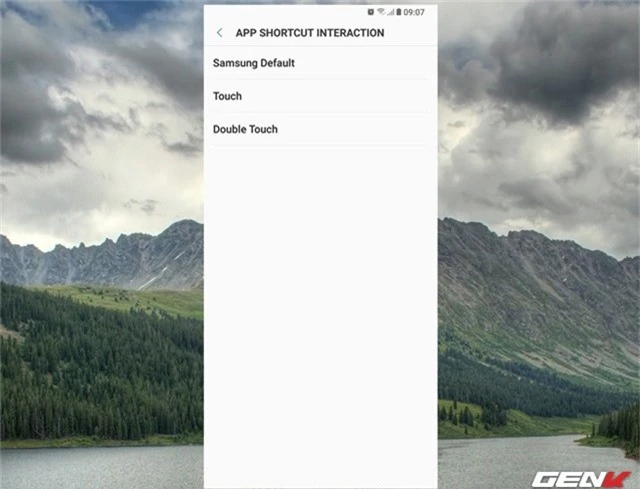
Và App Shortcut Interaction cung cấp thao tác cử chỉ chạm với biểu tượng ứng dụng tại Lockscreen.
Đó là tất cả những gì mà Lockstar trong bộ công cụ Samsung Good Lock cung cấp, hi vọng bạn sẽ có được một giao diện Locksreen cực đẹp và hoàn hảo theo ý muốn.
End of content
Không có tin nào tiếp theo





